Разборка Logitech POWERPLAY

Введение
Это разборка беспроводной зарядной площадки Logitech для беспроводных мышей (только LIGHTSPEED). Его официальное название Logitech POWERPLAY.
Это разборка, которую я проводил во время работы над проектом, поэтому я разобрал его только настолько, насколько мне было нужно. Вы можете увидеть немного больше (хотя и немного отдаленные изображения) на База данных FCC. Они также разбирают саму панель, чтобы показать ее внутренности.
Эта разборка вкратце объяснит, как это можно сделать, но в основном она предназначена для того, чтобы показать, какие детали находятся внутри устройства, для справки, если вы занимаетесь самостоятельным ремонтом или проектами, как я.
Пожалуйста, оставляйте комментарии к разбору, если вам не хватает какой-то информации или если я допустил ошибку.
Что вам понадобится
Инструменты
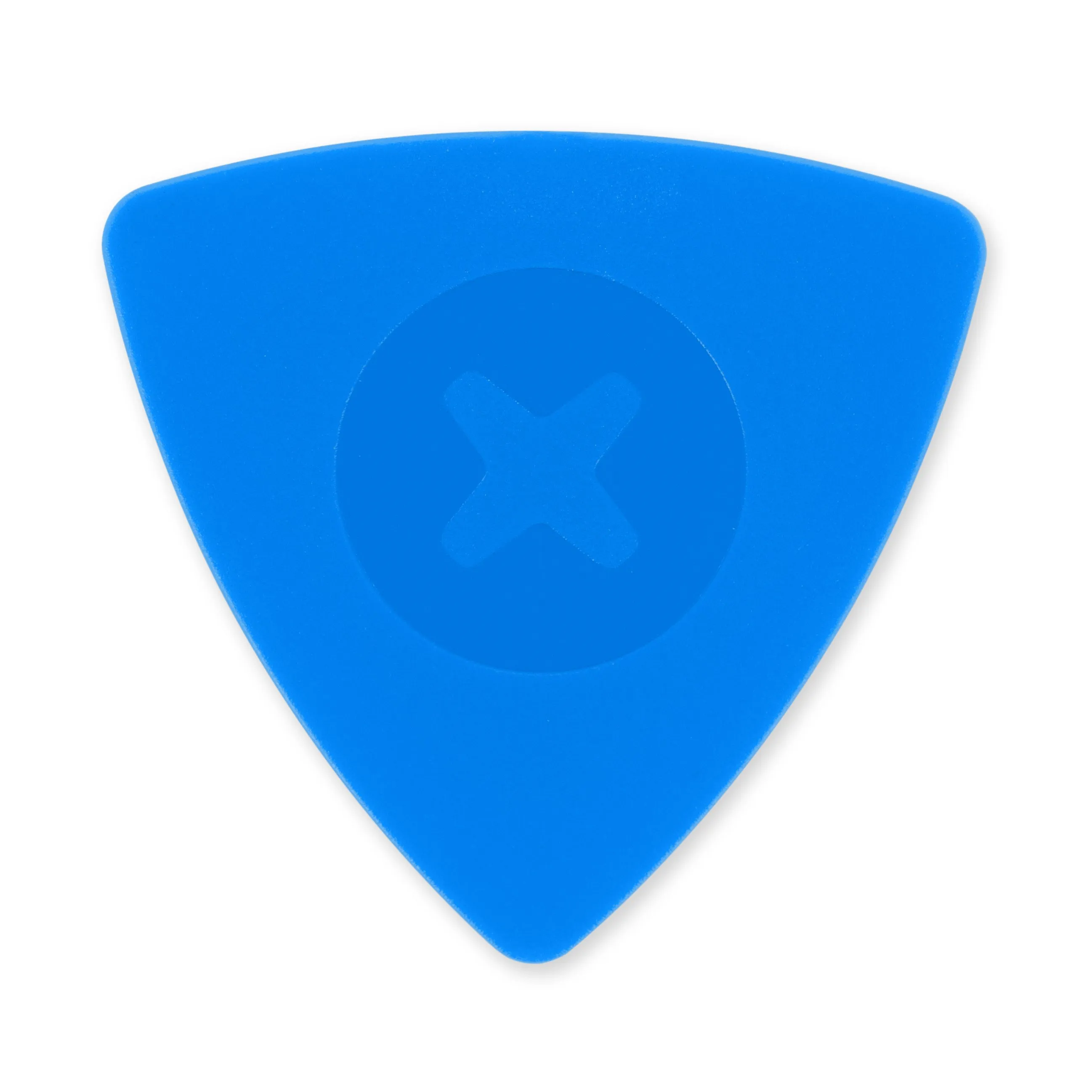
iFixit Отвертки (набор из 6) | Источник - ifixit.com 
Джимми | Источник - ifixit.com
Шаг 1 Откручивание винтов

На рисунке показаны снятые наклейка и винты.
Вариант 1: При желании вы можете вырезать отверстия в наклейке, где находятся винты.
Вариант 2: Вы можете аккуратно оторвать наклейку, чтобы потом приклеить ее обратно, если вам так больше нравится.
Теперь будьте осторожны, когда открываете его, там есть ленточный кабель, соединяющий зарядную панель с печатными платами корпуса. Смотрите следующий шаг для справки.
Шаг 2 Открытие и извлечение печатных плат

Как уже говорилось в предыдущем шаге, на плате зарядки находится разъем для ленточного/гибкого кабеля.
Вам нужно выкрутить 3 винта из печатной платы, затем аккуратно вынуть ее и отсоединить кабель.
Теперь у вас осталось два соединенных модуля. Есть 4-контактный разъем, который можно просто отсоединить.
На этом разборка должна быть закончена. Посмотрите на следующие шаги, чтобы получить более подробный и детальный обзор внутренностей.
Шаг 3 Главный модуль - подробный обзор


Это главный модуль, который обеспечивает USB-подключение для передачи данных на беспроводные приемники, а также питание приемников и модуля зарядки (см. следующий шаг).
Только этот модуль может выступать в качестве приемника для устройств Logitech LIGHTSPEED. Хотя я не уверен, сколько устройств он может подключить одновременно.
Шаг 4 Зарядный модуль - подробный обзор



Это модуль зарядки, который подключается к катушке передатчика беспроводной зарядки.
На первой фотографии вы можете увидеть разъем на левой стороне платы (белый с немного открытым замком).
Хотя я не тестировал, он должен отлично работать для зарядки, если вы сможете подать питание на 4-контактный разъем на плате.
Не будучи экспертом в этой области, я предполагаю, что 4-контактный разъем - это просто разъем USB 2.0 для передачи некоторой информации от модуля зарядки к основному модулю. (Таким образом, 2 контакта для питания и 2 для данных)
Последняя фотография - это ленточный кабель, который подключается к порту питания на модуле зарядки.
